如何在电脑上设置共享局域网?
下面介绍在电脑上设置局域网共享的操作方法:
第一步:打开电脑,将鼠标定位在桌面下方的任务栏上,然后右击,在弹出的菜单中点击【打开“网络和Internet设置】选项。

第二步:在弹出的窗口中,点击打开如图箭头所指的【共享选项】。

第三步:在弹出的共享设置中,将【启用网络发现】、【启用文件和打印机共享】前面小圆的勾选上,再将【关闭密码保护共享】勾选上,最后点击最下方的【保存更改】。

第四步:返回桌面,选中【此电脑】,然后右击,在弹出的菜单中点击【管理】。
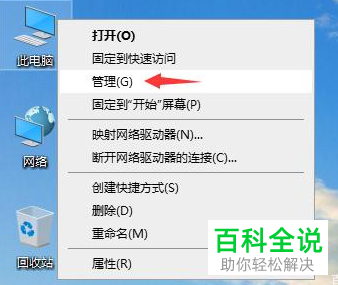
第五步:按照如图箭头所指,依次点击打开【地用户】、【组】、【用户】,然后双击Guest,弹出Guest属性页面,再将【账户已禁用】前面的勾去掉,然后再点击页面最下方的【确定】即可。
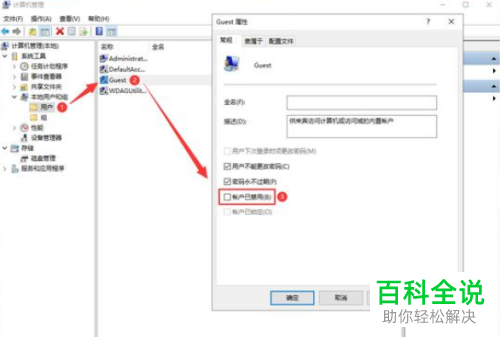
第六步:选中要设置共享的文件,然后右击,在弹出的菜单中点击【属性】选项。

第七步:接着弹出如下窗口,点击窗口上方的【共享】,接着点击如图箭头所指的【共享】,。

第八步:在弹出的窗口中,需要选择要与其共享的用户,我们选中Guest用户

第九步、 对Guest用户设置读取写入权限,点击guest右侧的下拉按钮,选择权限,然后再点击右边的【添加】按钮

操作完成后,提示你的文件已共享。

赞 (0)

